win11关闭自动更新还是有更新提示怎么办 win11关闭自动更新后还是更新处理方法
更新时间:2023-11-09 10:12:09作者:runxin
大多用户在日常操作win11电脑的时候,为了防止微软发送的更新推送影响到用户的操作,因此往往会选择将win11系统自动更新功能关闭,可是在关闭电脑自动更新后,却依旧还是会出现更新操作,对此win11关闭自动更新还是有更新提示怎么办呢?下面小编就带来win11关闭自动更新后还是更新处理方法。
具体方法如下:
方法一:
1、点击“开始”菜单,选择“设置”打开。
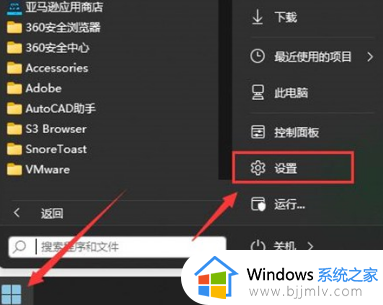
2、点击“Windows更新”。
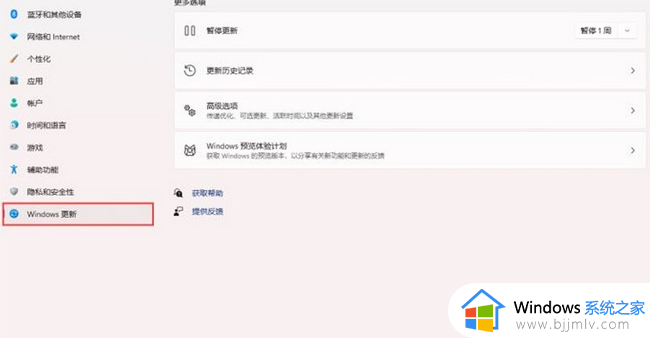
3、在Windows更新页面,点击“暂停更新”,选择暂停几周。在设置的时间范围内不会再提示你更新win11。
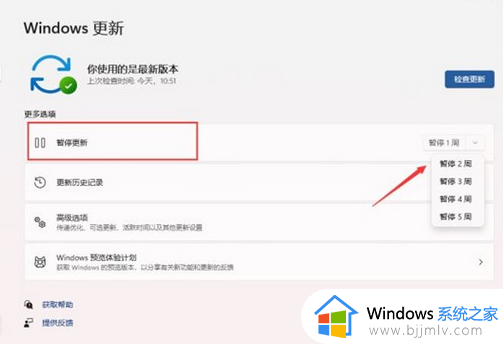
方法二:
1、win+r调出运行,输入services.msc回车打开服务管理器。
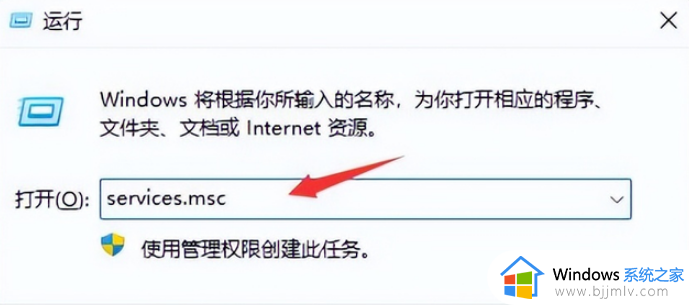
2、找到“Windows update”,双击打开。
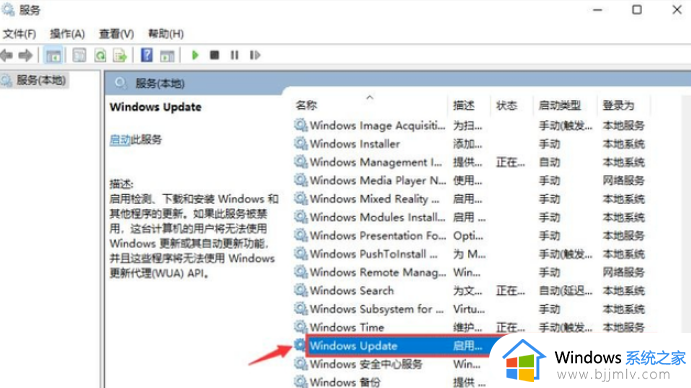
3、将启动类型设置为“禁用”,然后点击“停止”就可以关闭win11系统自动更新功能了。

综上所述就是小编教大家的win11关闭自动更新后还是更新处理方法了,碰到同样情况的朋友们赶紧参照小编的方法来处理吧,希望本文能够对大家有所帮助。
win11关闭自动更新还是有更新提示怎么办 win11关闭自动更新后还是更新处理方法相关教程
- win11更新关闭了还是会更新怎么办 win11更新关闭了还是自动更新处理方法
- win11自动更新关闭了还在更新怎么办 win10更新关闭了还自动更新解决方法
- 关闭win11自动更新驱动的方法 win11驱动自动更新怎么关闭
- win11怎样关闭自动更新 win11电脑关闭自动更新方法
- win11自动更新功能怎么关闭 win11关闭自动更新方法
- win11自动更新有必要关闭吗 windows11关闭自动更新有必要吗
- win11永久关闭自动更新方法 win11系统怎么关闭自动更新
- 彻底关闭win11自动更新怎么操作 win11如何永久关闭自动更新
- win11自动更新在哪里关闭 win11如何关闭自动更新
- 电脑如何关闭自动更新系统win11 win11系统自动更新关闭教程
- win11恢复出厂设置的教程 怎么把电脑恢复出厂设置win11
- win11控制面板打开方法 win11控制面板在哪里打开
- win11开机无法登录到你的账户怎么办 win11开机无法登录账号修复方案
- win11开机怎么跳过联网设置 如何跳过win11开机联网步骤
- 怎么把win11右键改成win10 win11右键菜单改回win10的步骤
- 怎么把win11任务栏变透明 win11系统底部任务栏透明设置方法
win11系统教程推荐
- 1 怎么把win11任务栏变透明 win11系统底部任务栏透明设置方法
- 2 win11开机时间不准怎么办 win11开机时间总是不对如何解决
- 3 windows 11如何关机 win11关机教程
- 4 win11更换字体样式设置方法 win11怎么更改字体样式
- 5 win11服务器管理器怎么打开 win11如何打开服务器管理器
- 6 0x00000040共享打印机win11怎么办 win11共享打印机错误0x00000040如何处理
- 7 win11桌面假死鼠标能动怎么办 win11桌面假死无响应鼠标能动怎么解决
- 8 win11录屏按钮是灰色的怎么办 win11录屏功能开始录制灰色解决方法
- 9 华硕电脑怎么分盘win11 win11华硕电脑分盘教程
- 10 win11开机任务栏卡死怎么办 win11开机任务栏卡住处理方法
win11系统推荐
- 1 番茄花园ghost win11 64位标准专业版下载v2024.07
- 2 深度技术ghost win11 64位中文免激活版下载v2024.06
- 3 深度技术ghost win11 64位稳定专业版下载v2024.06
- 4 番茄花园ghost win11 64位正式免激活版下载v2024.05
- 5 技术员联盟ghost win11 64位中文正式版下载v2024.05
- 6 系统之家ghost win11 64位最新家庭版下载v2024.04
- 7 ghost windows11 64位专业版原版下载v2024.04
- 8 惠普笔记本电脑ghost win11 64位专业永久激活版下载v2024.04
- 9 技术员联盟ghost win11 64位官方纯净版下载v2024.03
- 10 萝卜家园ghost win11 64位官方正式版下载v2024.03